- Auteur Jason Gerald [email protected].
- Public 2024-01-19 22:12.
- Dernière modifié 2025-01-23 12:17.
Ce wikiHow vous apprend à supprimer les cookies sur les navigateurs informatiques et mobiles. Vous pouvez suivre ces étapes sur Google Chrome, Safari, Firefox, Microsoft Edge et Internet Explorer.
Étape
Méthode 1 sur 8: Chrome (version de bureau)
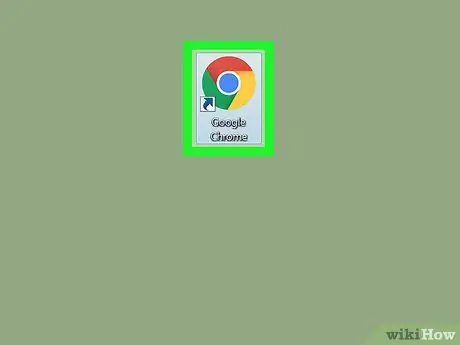
Étape 1. Ouvrez Google Chrome
Le navigateur est marqué par une icône de cercle rouge, jaune, vert et bleu.
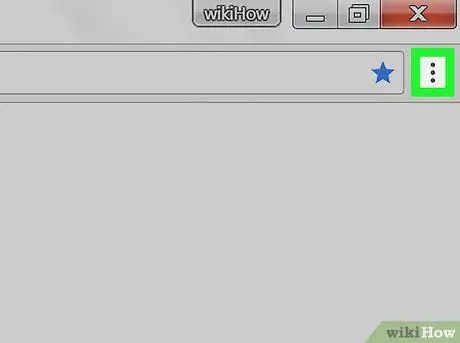
Étape 2. Cliquez sur
Il se trouve dans le coin supérieur droit de la fenêtre du navigateur Chrome.
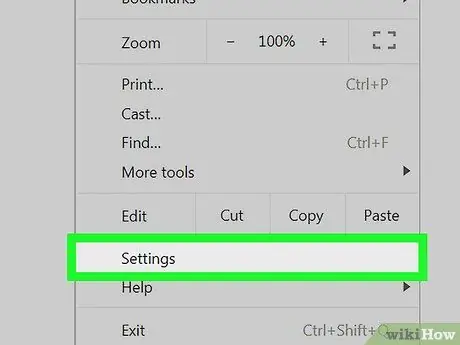
Étape 3. Cliquez sur Paramètres
Cette option se trouve en bas du menu déroulant.
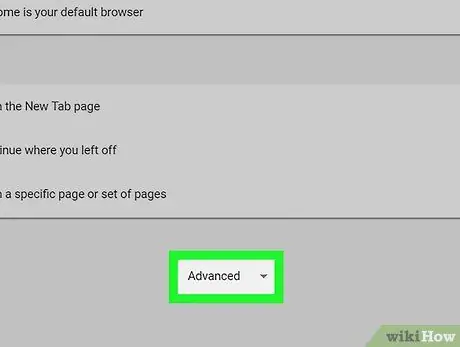
Étape 4. Faites défiler vers le bas et cliquez sur Avancé
Ce lien est en bas de la page.
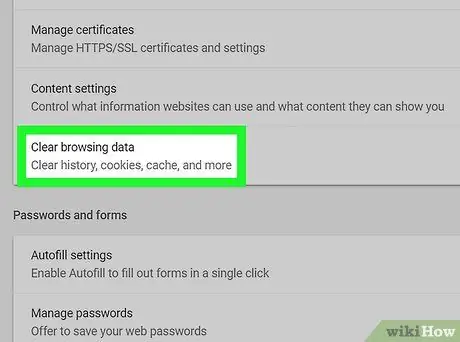
Étape 5. Cliquez sur Effacer les données de navigation
Il s'agit de la dernière option de la section « Confidentialité et sécurité ».
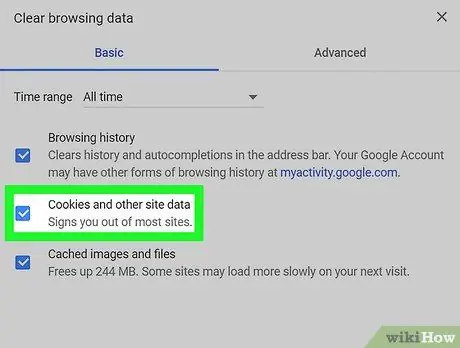
Étape 6. Assurez-vous que la case "Cookies et autres données de site et de plug-in" est cochée
Vous pouvez décocher les autres cases de cette page si vous le souhaitez, mais la case " Cookies et autres données de site et de plugin " doit toujours être cochée.
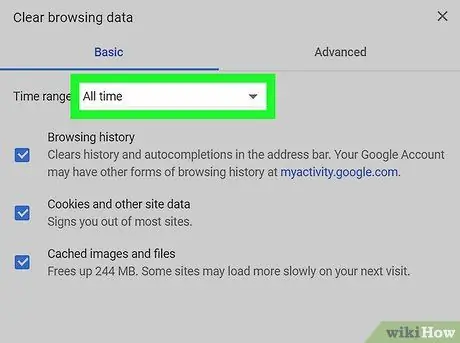
Étape 7. Assurez-vous que le début du temps est sélectionné
Dans la case en haut de la fenêtre, vous verrez une case avec une option de délai (par exemple " l'heure passée "). Si cette case n'affiche pas l'option " le début du temps ", cliquez sur la case et sélectionnez cette option.
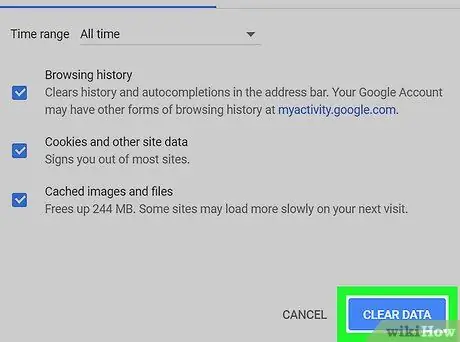
Étape 8. Cliquez sur EFFACER LES DONNÉES DE NAVIGATION
C'est dans le coin inférieur droit de la fenêtre. Après cela, tous les cookies du navigateur seront supprimés.
Méthode 2 sur 8: Safari (version de bureau)
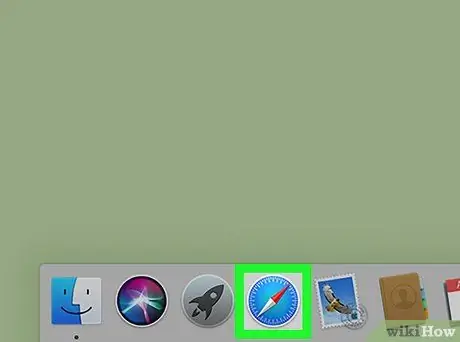
Étape 1. Ouvrez Safari
Ce navigateur est indiqué par l'icône de boussole bleue qui apparaît dans le Dock du Mac.
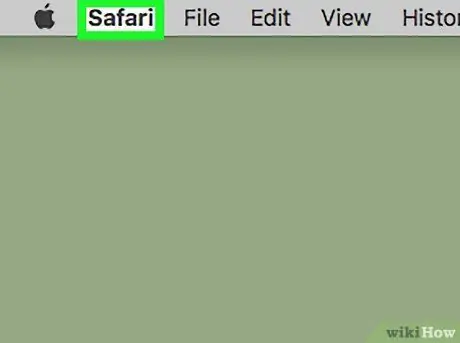
Étape 2. Cliquez sur Safari
C'est à l'extrême gauche de la barre de menu du Mac.
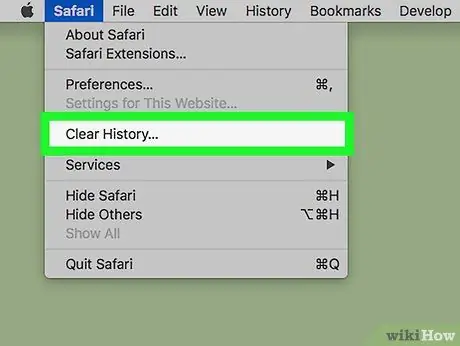
Étape 3. Cliquez sur Effacer l'historique
C'est en haut du menu déroulant. Une fois cliqué, un menu contextuel apparaîtra.
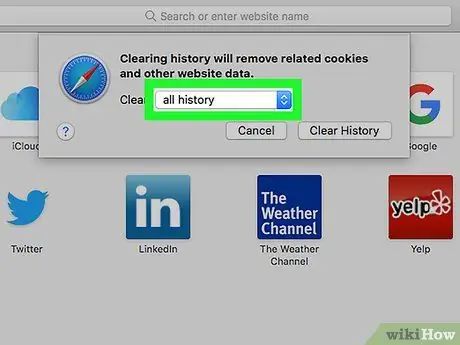
Étape 4. Choisissez un délai
Pour le sélectionner, cliquez sur la case à côté de l'option « Effacer: » au milieu de la fenêtre contextuelle, puis sélectionnez une plage de temps (par ex. toute l'histoire ” ou tout l'historique).
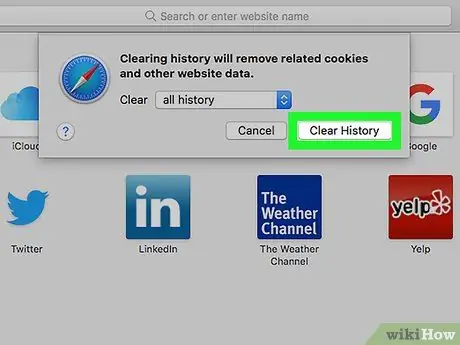
Étape 5. Cliquez sur Effacer l'historique
Après cela, tous les cookies, l'historique de recherche et les données du site Web seront supprimés de Safari.
Méthode 3 sur 8: Microsoft Edge (ordinateur de bureau)
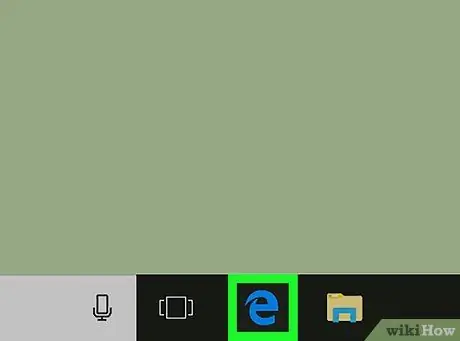
Étape 1. Ouvrez Microsoft Edge
Ce navigateur est signalé par une icône « e » blanche sur fond bleu.
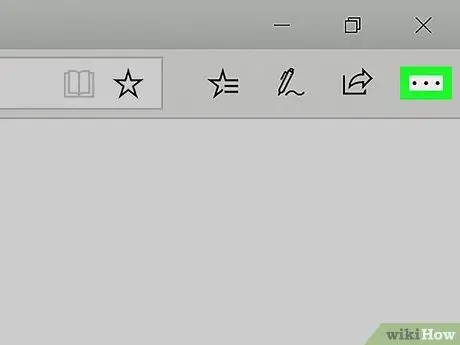
Étape 2. Cliquez sur…
Il se trouve dans le coin supérieur droit de la fenêtre Edge.
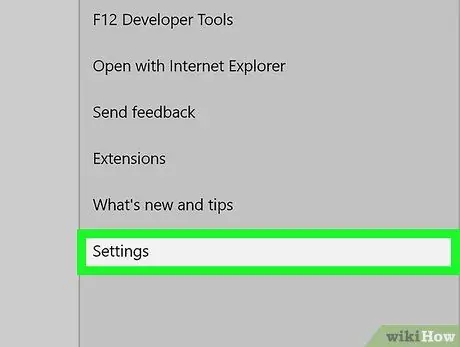
Étape 3. Cliquez sur Paramètres
Il se trouve en bas du menu contextuel.
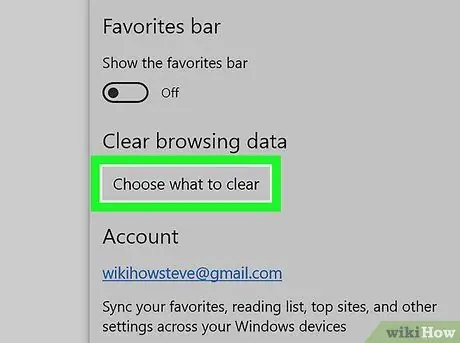
Étape 4. Cliquez sur Choisir ce qu'il faut effacer
Cette option se trouve sous la rubrique « Effacer les données de navigation », dans la moitié inférieure du menu « Paramètres ».
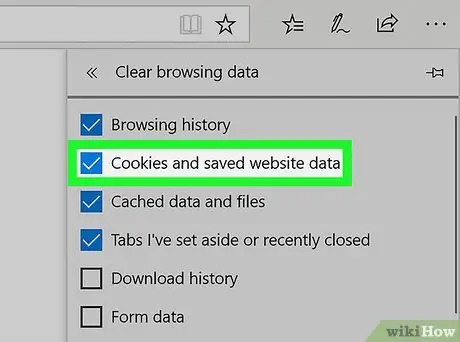
Étape 5. Assurez-vous que la case "Cookies et données de site Web enregistrées" est cochée
Il s'agit d'une option qui peut effacer les cookies du navigateur Edge. Vous pouvez décocher d'autres cases de ce menu si vous le souhaitez.
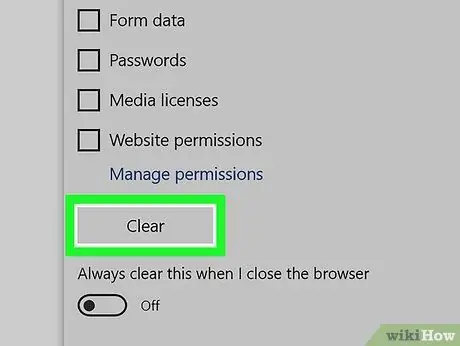
Étape 6. Cliquez sur Effacer
Ce bouton se trouve sous les différents types de données affichées. Après cela, le cookie sera supprimé du navigateur.
Méthode 4 sur 8: Internet Explorer (ordinateur de bureau)
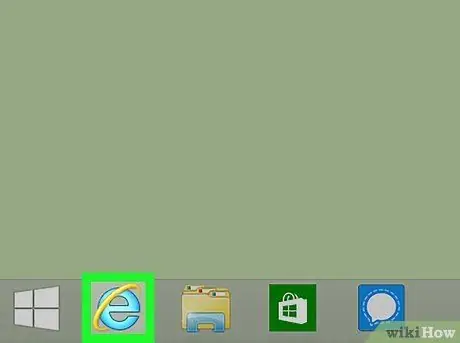
Étape 1. Ouvrez Internet Explorer
Ce navigateur est marqué par une icône bleu clair avec la lettre « e ».
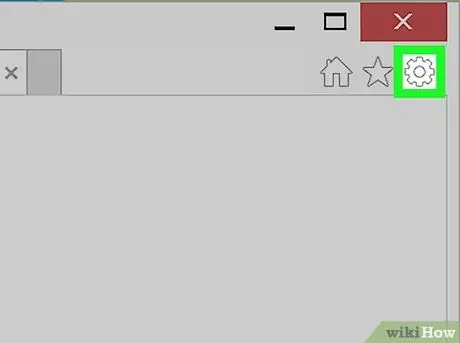
Étape 2. Cliquez sur ️
Il se trouve dans le coin supérieur droit de la fenêtre Internet Explorer. Après cela, un menu déroulant s'affichera.
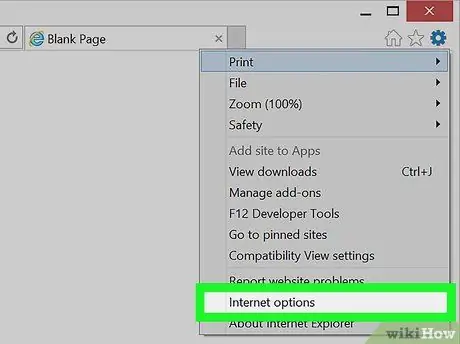
Étape 3. Cliquez sur Options Internet
Cette option se trouve en bas du menu déroulant.
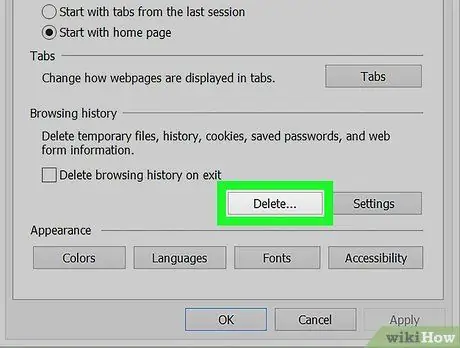
Étape 4. Cliquez sur Supprimer…
Cette option se trouve sous la rubrique " Historique de navigation ", au milieu de la fenêtre " Options Internet ".
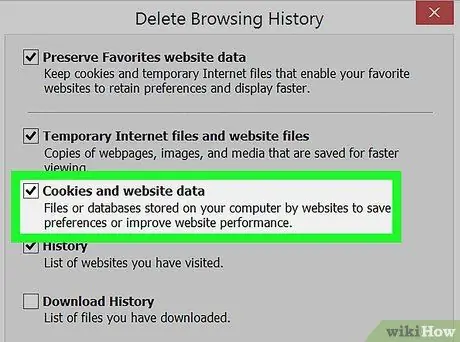
Étape 5. Assurez-vous que la case "Cookies et données du site Web" est cochée
Vous pouvez décocher d'autres cases sur cette page. Cependant, la case "Cookies et données du site" doit être cochée pour que les cookies soient supprimés du navigateur.
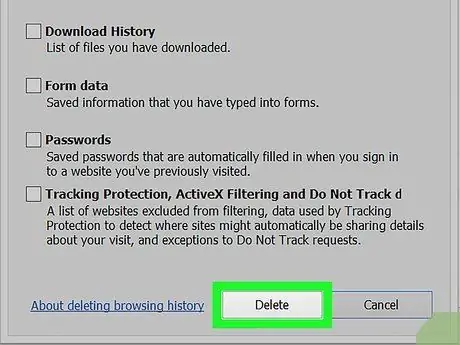
Étape 6. Cliquez sur Supprimer
C'est en bas de la fenêtre. Après cela, les cookies seront supprimés d'Internet Explorer.
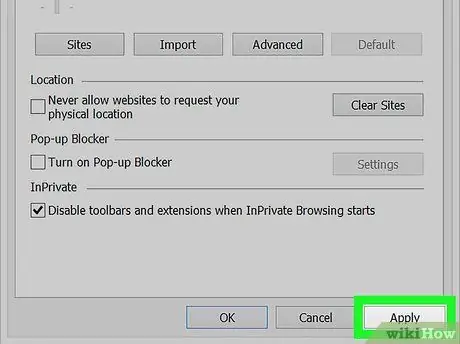
Étape 7. Cliquez sur OK pour quitter la fenêtre « Options Internet »
Maintenant, les cookies de votre navigateur ont été supprimés avec succès.
Méthode 5 sur 8: Firefox (version de bureau)
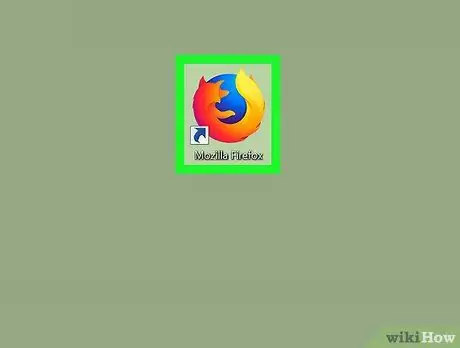
Étape 1. Ouvrez Firefox
L'icône Firefox ressemble à un globe bleu entouré d'un renard orange.
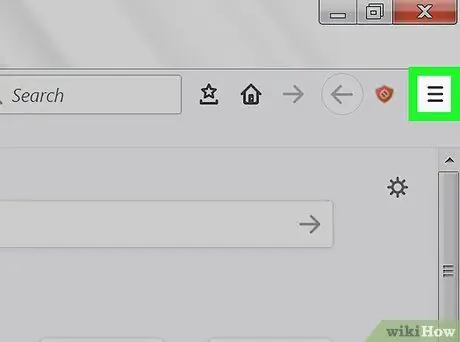
Étape 2. Cliquez sur
C'est dans le coin supérieur droit de la fenêtre du navigateur Firefox.
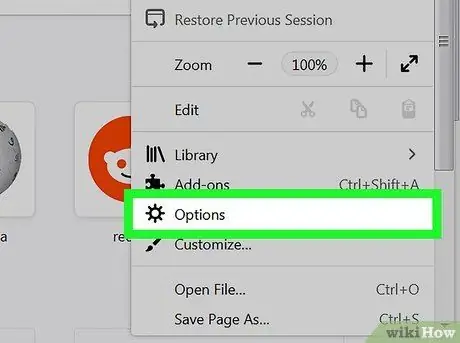
Étape 3. Cliquez sur Options
Ce bouton est marqué d'une icône d'engrenage au-dessus.
Sur un ordinateur Mac, cliquez sur " Préférences ”.
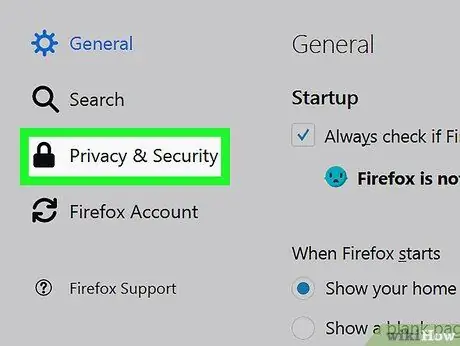
Étape 4. Cliquez sur l'onglet Confidentialité
C'est un onglet sur le côté gauche de la page (PC) ou en haut de la fenêtre (Mac).
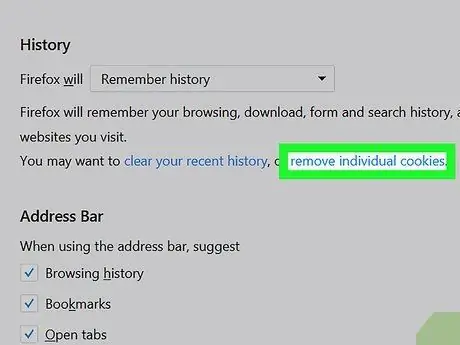
Étape 5. Cliquez sur supprimer les cookies individuels
Ce lien se trouve sous la rubrique " Historique ", au milieu de la page.
Si vous utilisez des paramètres modifiés pour l'historique de navigation de Firefox, vous ne pourrez pas voir le " supprimer les cookies individuels " Dans cette situation, cliquez sur le " Afficher les cookies " sur le côté droit de la page.
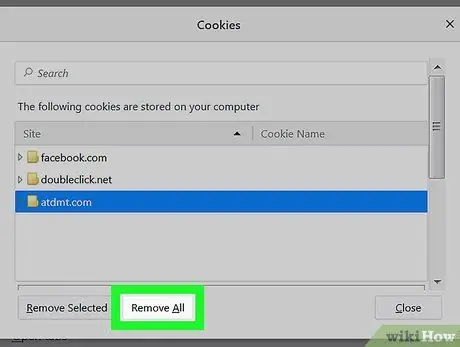
Étape 6. Cliquez sur Supprimer tout
Il se trouve en bas de la fenêtre « Cookies ». Après cela, les cookies seront automatiquement supprimés de Firefox.
Méthode 6 sur 8: Chrome (version mobile)
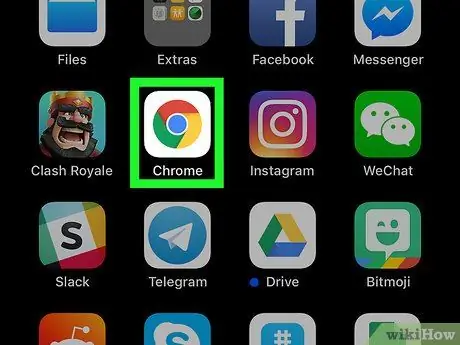
Étape 1. Ouvrez Google Chrome
Ce navigateur est signalé par l'icône Google Chrome sur fond blanc.
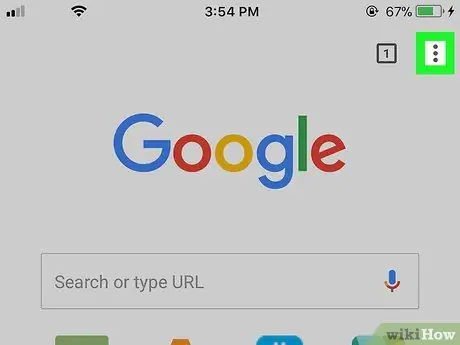
Étape 2. Touchez
C'est dans le coin supérieur droit de l'écran.
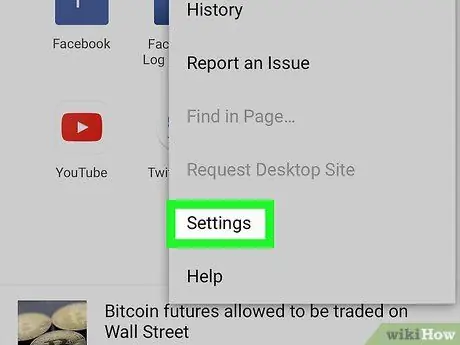
Étape 3. Appuyez sur Paramètres
Cette option se trouve en bas du menu déroulant.
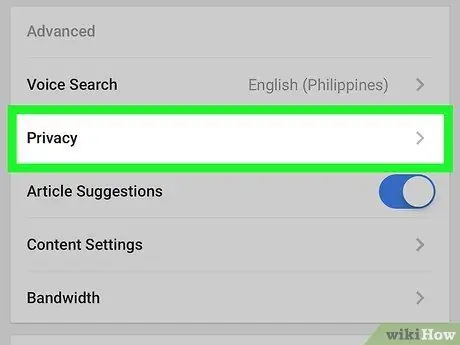
Étape 4. Touchez Confidentialité
C'est dans la section "Avancé" en bas de la page.
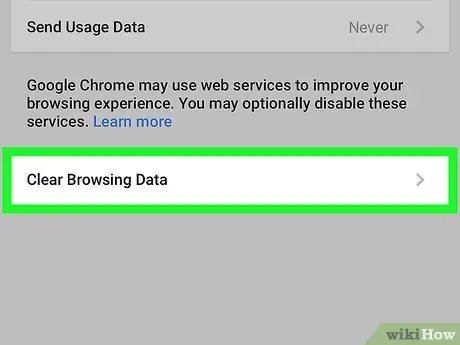
Étape 5. Appuyez sur Effacer les données de navigation
C'est la dernière option de la page.
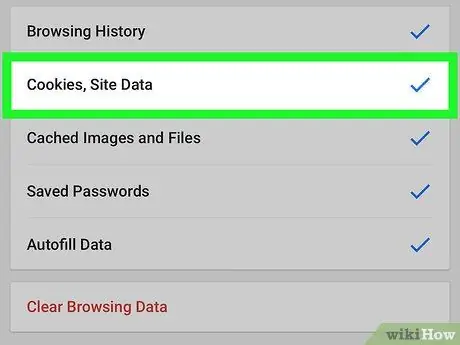
Étape 6. Assurez-vous que l'option Cookies, Données de site est cochée
Vous pouvez décocher les autres options sur la page « Effacer les données de navigation » si vous le souhaitez. Cependant, cette option doit être cochée pour que les cookies soient supprimés du navigateur.
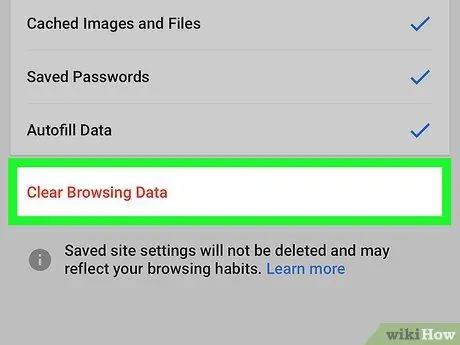
Étape 7. Appuyez sur Effacer les données de navigation (iPhone) ou Effacer les données (Android).
Cette option se trouve en bas de la zone de recherche. Sur les appareils Android, touchez l'option pour supprimer immédiatement les cookies du navigateur.
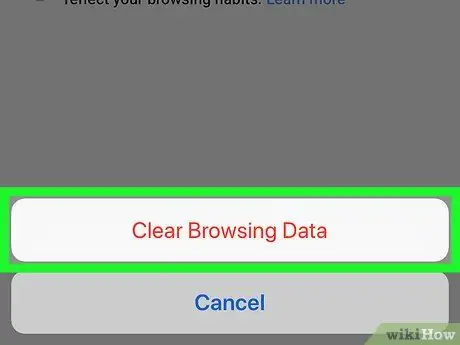
Étape 8. Appuyez sur Effacer les données de navigation lorsque vous y êtes invité (iPhone uniquement)
Si vous utilisez un iPhone, cette dernière étape est l'étape de confirmation. Après cela, les cookies seront supprimés du navigateur mobile Chrome.
Méthode 7 sur 8: Safari (version mobile)
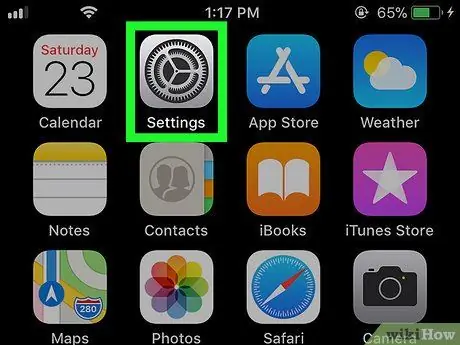
Étape 1. Ouvrez le menu des paramètres de l'iPhone ("Paramètres")
Ce menu est indiqué par l'icône d'engrenage grise qui est généralement affichée sur l'écran d'accueil.
Vous pouvez également suivre ce processus sur un iPad ou un iPod Touch
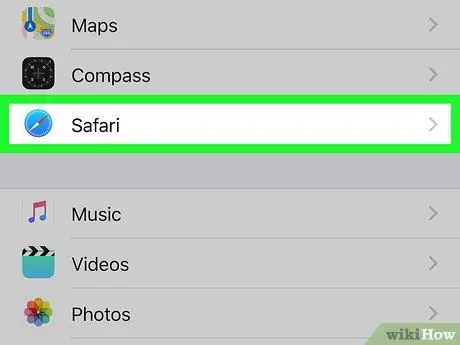
Étape 2. Balayez l'écran et touchez Safari
Cette option se trouve dans le tiers inférieur de la page « Paramètres ».
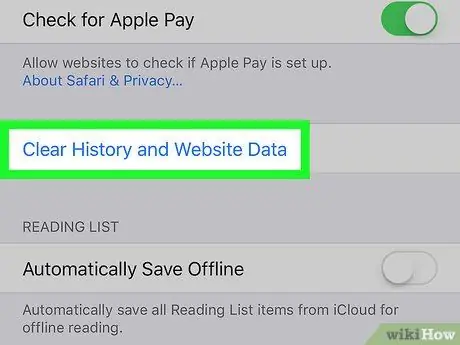
Étape 3. Faites défiler vers le bas et appuyez sur Effacer l'historique et les données du site Web
Cette option se trouve en bas de la page.
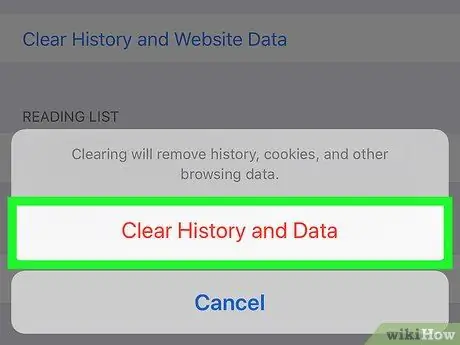
Étape 4. Appuyez sur Effacer l'historique et les données lorsque vous y êtes invité
C'est en bas de l'écran. Après cela, les cookies et autres données Web seront supprimés du navigateur Safari.
Cette option effacera également l'historique de recherche de votre navigateur. Si vous souhaitez uniquement supprimer les cookies, appuyez sur le " Avancée " en bas de la page, sélectionnez " Site Web de données ", toucher " Supprimer toutes les données du site Web, et sélectionnez " Supprimer maintenant ”.
Méthode 8 sur 8: Firefox (version mobile)
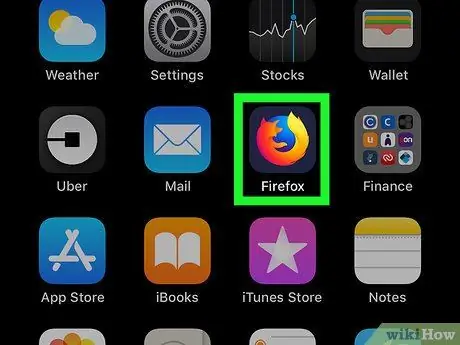
Étape 1. Ouvrez Firefox
Le navigateur est marqué par une icône de globe bleu entouré d'un renard orange.
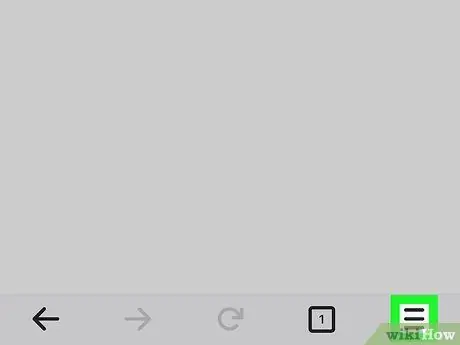
Étape 2. Touchez (iPhone) ou (Android).
Il se trouve en bas au centre de l'écran (iPhone) ou dans le coin supérieur droit de l'écran (Android).
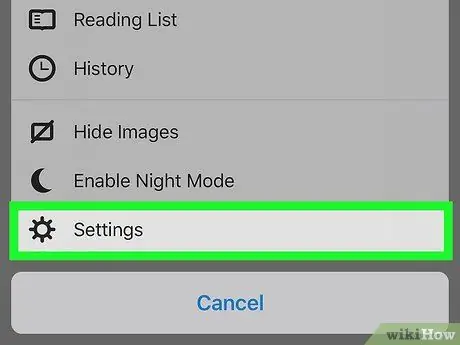
Étape 3. Appuyez sur Paramètres
C'est sur le côté droit du menu contextuel.
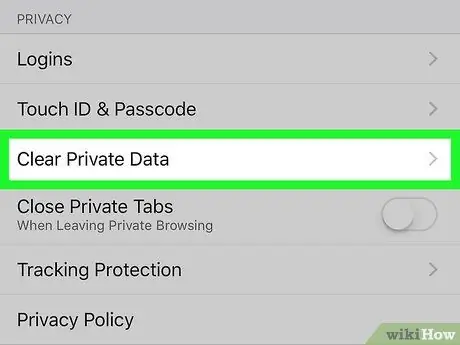
Étape 4. Faites défiler vers le bas et appuyez sur Effacer les données privées
Cette option se trouve dans le groupe de paramètres « Confidentialité ».
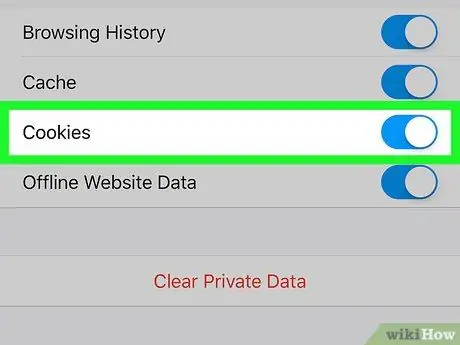
Étape 5. Assurez-vous que la bascule à côté de " Cookies " (iPhone) est basculée sur la position active (" Activé ") ou que la case à côté de " Cookies et connexions actives " est cochée (Android)
Sinon, appuyez sur le commutateur ou cochez la case pour que les cookies soient également supprimés lorsque vous effacez les données personnelles de votre navigateur.
Vous pouvez désactiver tout autre type de données sur cette page si vous souhaitez uniquement supprimer les cookies
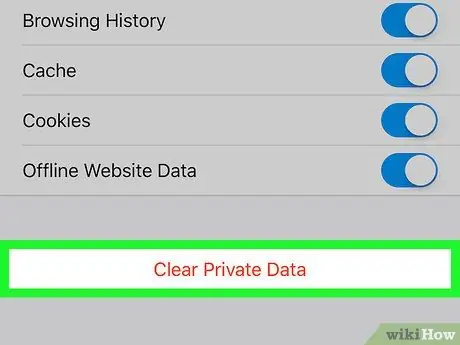
Étape 6. Appuyez sur Effacer les données privées (iPhone) ou Effacer les données (Android).
Cette option se trouve en bas de l'écran. Sur les appareils Android, touchez l'option pour supprimer immédiatement les cookies et autres données de site Web sur l'appareil.
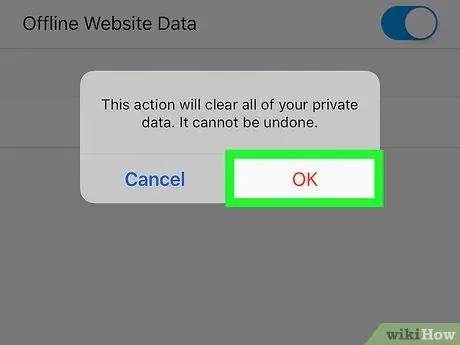
Étape 7. Appuyez sur OK lorsque vous y êtes invité (iPhone uniquement)
Si vous utilisez un iPhone, cette dernière étape supprimera tous les cookies de Firefox.






